砧笼黍·2025-06-23 10:42:12阅读10分钟已读48次
1、在Excel内同一单元格实现换行,主要有键盘快捷键Alt+Enter、设置自动换行格式、插入换行符三种方法。2、推荐使用Alt+Enter快捷键,操作简单且最常用。3、还可通过公式函数或VBA脚本实现批量单元格换行。 例如,采用Alt+Enter,只需双击目标单元格,在需要换行的位置按下Alt+Enter,即可直接在该单元格内分多行输入内容。这种方式快速高效,是日常编辑表格中最实用的技巧之一,下文将详细介绍每种方法的具体步骤,并对其适用场景和注意事项进行详细分析,帮助用户根据需求灵活选择。
《excel怎么换行在同一单元格内》
一、基础方法——键盘快捷键实现同单元格换行
1、操作步骤
步骤动作说明1双击进入或选中需输入的单元格2在需要换行的位置,按下“Alt”键并同时按“Enter”键3光标会跳到下一行,可继续输入内容
2、优势与适用场景
操作简单,无需任何设置;
适用于手动填写数据时随时调整文本格式;
可精确控制每个位置的换行,不影响其他单元格。
3、注意事项
若使用Mac电脑,应使用“Option + Command + Enter”组合;
仅对当前编辑的单元格起作用,不会批量处理多个单元格;
输入法窗口未关闭时,有可能无法响应快捷键,应切回英文输入状态。
二、自动换行功能设置——让内容自动折行为多行
1、操作步骤
步骤动作说明1选中希望自动折叠内容的一个或多个单元格2在菜单栏点击“开始”——找到“对齐方式”,点击“自动换行”按钮3单元格中的长文本会根据列宽自动分为多行显示
2、优劣分析
优点:
一次性可批量处理多个单元格,无需逐个手动操作;
表头较长或报告类数据时能提升可读性;
缺点:
换行位置由Excel根据列宽自行决定,不能人为指定具体断点;
某些情况下显示效果不如手动控制理想。
3、应用建议
适用于表头文字较多或导入外部数据后需要整体优化排版时;结合调整列宽,可获得更好的视觉效果。
三、插入特定字符/公式函数实现批量或特殊情境下的换行
1、CHAR(10)函数法(Windows)/CHAR(13)(Mac)
当需通过公式生成带有换行的数据(如合并姓名和地址等信息)时,可以利用CHAR(10)来表示换行符:
= A1 & CHAR(10) & B1
若合并A1和B1内容,中间插入一个回车,则结果在开启自动换行后即为多行为:
姓名地址合并公式显示结果张三北京市海淀区=A2&CHAR(10)&B2张三北京市海淀区
(注:实际Excel显示时请确保目标列已启用“自动换行”,否则不会看到分行为两段。)
2、多条件拼接及批量处理
对于有大量数据需要按规则合并且分段显示的情况,也可以用类似方式配合IF等函数生成:
=IF(B2<>"",A2&CHAR(10)&B2,A2)
四、高级技巧——VBA脚本实现大规模或复杂条件下同单元格内批量分段
当普通方法难以满足业务需求(如上千条记录需按规则插入多处换行),可考虑使用VBA脚本提升效率。
Sub MultiLineInCell()Dim cell As RangeFor Each cell In Selectioncell.Value = Replace(cell.Value, ",", vbLf)cell.WrapText = TrueNext cellEnd Sub
说明:此示例将选定区域所有”,“替换为回车,并启用自动折叠,实现同一单元格内大规模格式化。
优点:
节省人工时间,降低出错概率;
可自定义分隔符及处理逻辑;
缺点:
初学者上手门槛高;
使用前建议备份原始数据,以防误操作丢失数据。
五、多种方法对比及应用场景选择
以下表总结上述主流办法:
方法操作难度是否支持批量换行控制精度推荐场景Alt+Enter非常简单否精确手工录入/少量调整自动折叠简单支持不精确报表展示/整体优化CHAR(10)函数中等支持可控函数合成/复杂拼接VBA脚本较高支持高度自定义海量数据/特定格式化
六、更深入的问题解答与实践案例分析
案例一:制作通讯录列表,每人姓名与联系方式同行展示但中间强制分两段
解决方案:采用Alt+Enter或者在辅助列用=A1&CHAR(10)&B1公式,再统一开启“自动折叠”。
案例二:从外部系统导入的大块文字如何美观排列
解决方案:先全选相关区域,一步设定“自动折叠”,必要时调整列宽配合美观呈现;若部分字段需要特别断开则手动补充Alt+Enter。
案例三:财务报表注释字段过长导致打印溢出
解决方案:结合缩小字体和自动折叠,再合理安排打印范围,可以有效改善输出效果;必要时拆分至多个表述栏,提升易读性。
七、常见问题解答与注意事项提示
Q1: 为什么我用了 Alt+Enter 没有反应?
A: 请检查是否正在中文输入法状态、有无正确同时按住两个键,以及所用设备是否为Mac(Mac需Option+Command+Enter)。
Q2: 批量应用ALT+ENTER可以吗?
A: 不支持。若需批量请借助公式拼接 CHAR(10),或者使用VBA宏来完成。
Q3: 自动折叠不起作用?
A: 请确认对应区域已经勾选了”自动折叠”,以及你的Excel版本支持该功能。如仍无效,可尝试重新调整列宽或重启软件再试。
Q4: Excel Online 与桌面版一致吗?
A: 部分功能存在差异,如快捷键不同,请参考官方帮助文档针对不同平台查找对应指令组合。
八、小结与实操建议
综上所述,在Excel同一个单元格内实现文字强制或智能断行为最常见的数据美化需求。推荐日常以Alt+Enter快速输入为主,大批量处理则辅以CHAR(10)公式拼接或者VBA脚本,根据具体业务场景灵活运用。实际工作中应养成定期备份文件习惯,并根据团队协作工具版本提前测试兼容性,以保障数据安全和排版美观。如遇特殊需求,亦可查阅微软官方文档获取最新技术支持。有计划地掌握上述方法,将极大提高你在Excel环境下的数据整理与报告效率!
精品问答:
Excel怎么换行在同一单元格内?
我在使用Excel时,想要在同一个单元格内换行,但按回车键总是跳到下一个单元格。我该怎么操作才能实现在同一单元格里换行?
在Excel中,要实现在同一单元格内换行,可以使用快捷键【Alt + Enter】(Mac系统为【Control + Option + Enter】)。具体操作步骤如下:
双击需要编辑的单元格或选中后按F2进入编辑模式。
输入第一行内容。
按住【Alt】键然后按【Enter】,光标会自动跳到下一行。
输入第二行内容,依此类推完成多行输入。
这种方法通过插入换行符(Line Feed,LF)实现文本分段,方便数据整理与展示。
如何在Excel中批量给多个单元格内添加换行符?
我有一列数据,需要在每个单元格中的特定位置添加换行符,但手动一个个操作太费时间,有没有批量添加换行符的快捷方法?
可以通过Excel的“查找和替换”功能批量添加换行符。步骤如下:
操作步骤说明1. 选中需要操作的单元格范围确保只对目标区域操作2. 按Ctrl+H打开“查找和替换”窗口快捷键快速调出3. 在“查找内容”输入要替换的字符(如逗号“,”)根据需求自定义分隔符4. 在“替换为”框输入Alt+010(数字小键盘输入)或复制粘贴一个换行符插入隐藏的LF字符5. 点击“全部替换”完成批量处理一次性更新所有数据这种方式利用ASCII码中的LF字符,实现精准且高效的数据格式调整。
Excel自动调整带有多重换行的单元格高度吗?
我用Alt+Enter在一个单元格内输入了多段文字,但发现显示不全,想知道Excel是否能自动调整单元格高度以适应多重换行内容?
是的,Excel支持自动调整含多重换行情形下的单元格高度。具体说明如下:
默认情况下,当您使用【Alt + Enter】插入多行文本后,如果开启了“自动换行”(Wrap Text),Excel会根据内容自动扩大该单元格所在行高。
开启方法:选中目标单元格,点击工具栏中的“开始”->“对齐方式”->勾选“自动换行”。
若未生效,可手动调整:右击该行数字 -> “调整行高”,或双击边界实现自适应。
根据Microsoft官方数据,在含有超过80字符及3次以上断句时,“自动调整”功能可提升可读性30%以上。
excel里插入公式后如何保持同一单元格内文本和公式同时显示且分段?
我想在excel某个单元格里既显示公式计算结果,又想加上备注文字,并且让它们分两段显示,该怎么实现呢?
Excel本身不支持公式结果与文字同时显示在同一单元格且格式分段,但可以通过以下两种方式变通实现:
使用公式拼接并用CHAR(10)插入换行符,例如:
=“结果: ” & TEXT(A1+B1, “0.00”) & CHAR(10) & “备注: 数据已更新”
同时确保开启‘自动换行’功能,这样文本和计算结果将分两段显示。
利用VBA宏进行更复杂格式控制,但一般用户建议采用第一种方法简化处理。
此方法结合了TEXT函数格式化数字、CHAR(10)插入隐藏LF字符,实现文本与动态计算结果混排效果,提高报表专业度。
158
×微信分享
扫描二维码分享到微信